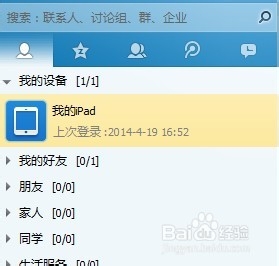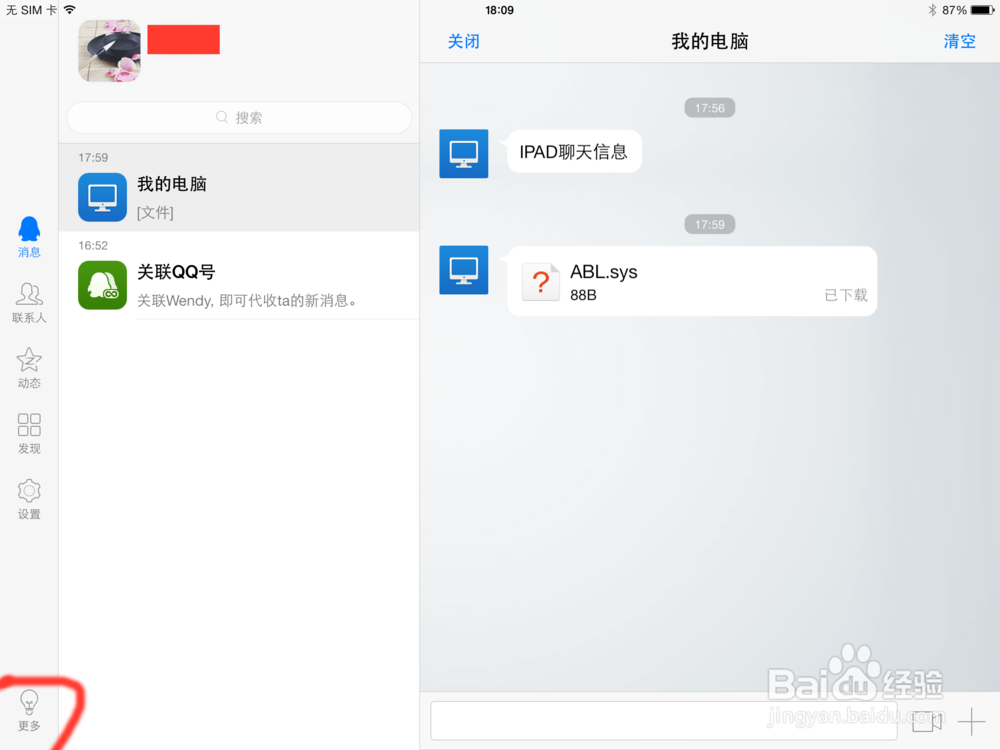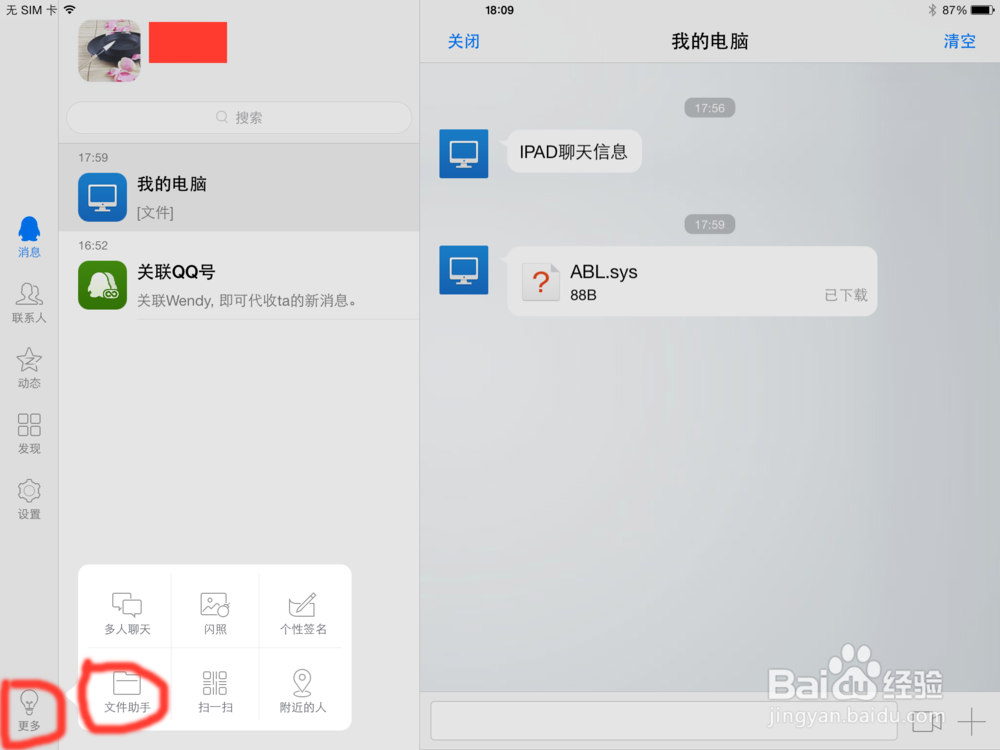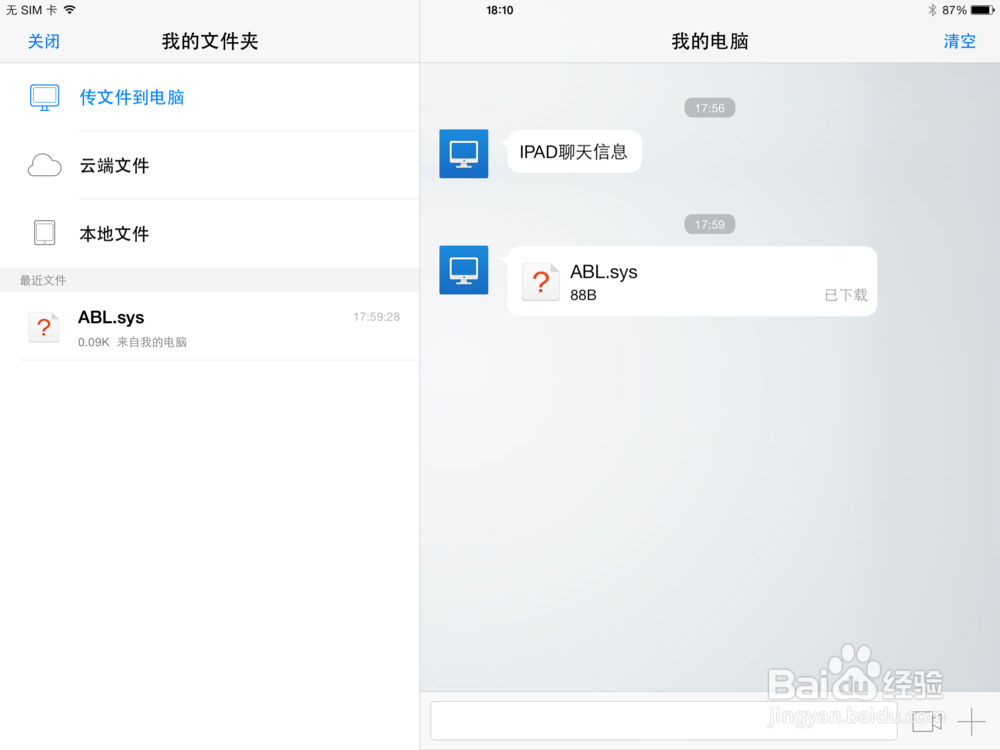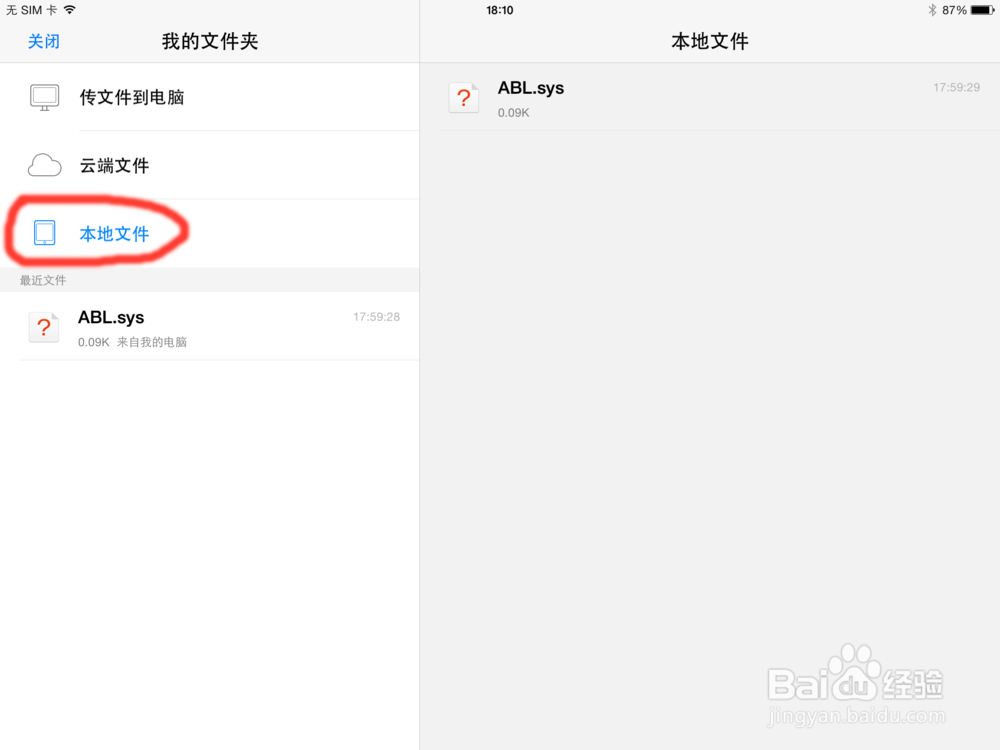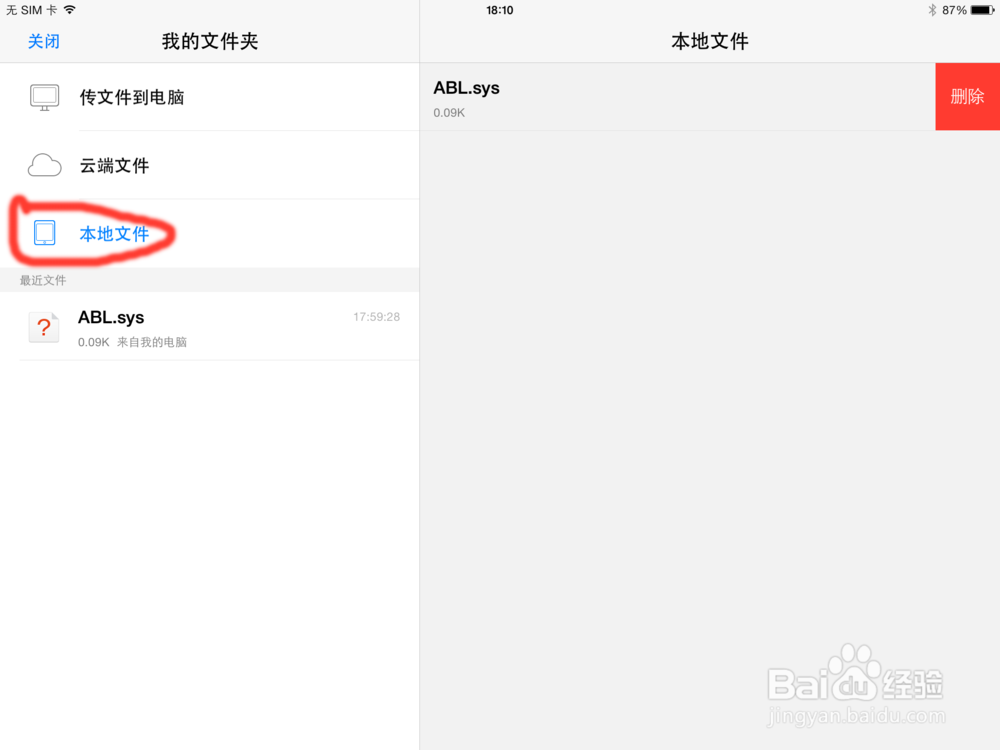通过QQ我的设备传输给IPAD的文件保存位置在哪儿
1、第一,在PC端和IPAD端都有QQ登录直接在PC端,我的设备中我们会看到,我的IPAD直接仇荸驼惦双击打开传输文件 到IPD上
2、第二,打开IPAD,在IPAD界面我们就会看到刚才传输的文件我们会看到右边显示刚才传输过来的文件而且显示“已下载”
3、第三,那么现在的问题就出现了我们刚才接收的这个文件,“已下载”下载到哪里了呢
4、第四,选择第二步操作中左下角红色的那个灯泡的图标“更多”点击弹出操作功能列表选择“文件助手”
5、第五,这时候我们会看到左边版块显示"我的文件夹"在最下面一个显示的是“字斤谯噌最近文件”就是我们刚刚接收的文件
6、第六,点击上面的“本地文件”就是本地接收文件所保存的位置所在右边显示的是“本地文件”的文件列表
7、第七,选中你要操作的文件,直接滑动操作,就会出现“删除”按钮,如果想 清除的话,直接点击“删除”按钮就可以了
8、这样我们就不会在移动设备上留下太多没用的数据占和有限的空间了
声明:本网站引用、摘录或转载内容仅供网站访问者交流或参考,不代表本站立场,如存在版权或非法内容,请联系站长删除,联系邮箱:site.kefu@qq.com。